Valószínűleg ismeri a Dropboxot. Olyan eszköz, mint a SkyDrive vagy a SugarSync, amely lehetővé teszi a fájlok tárolását a felhőben, bármely számítógép vagy mobil eszköz eléréséhez.
Bár csak egyszerűen használhatja a Dropboxot a projektmenedzsmenthez, a fájlmegosztáshoz vagy a szinkronizáláshoz, számos hack van, amelyek gyorsan elveszítik Önt a szokásos felhasználóktól az energiafelhasználókig.
Nézd meg ezeket a négy gyilkos Dropbox trükköt, amit valószínűleg nem tudtál:

A fájlok feltöltésének más módja
Ha fájlokat szeretne feltölteni a Dropboxba, akkor általában az 'n' cseppeket az asztalra húzza, vagy feltöltheti a webes kliensen keresztül. Ehelyett előfordulhat, hogy az e-mailben történő feltöltés megfelelőbb. Lépjen a sendtodropbox.com oldalra, ahol egyéni e-mail címet kap. Az e címre küldött mellékletekkel ellátott e-maileket a "Csatolmányok" mappában feltölti a Dropboxba. Alternatív megoldásként az URLdroplet.com lehetővé teszi a cél linkek közvetlen feltöltését a 'dobozába'. Csak ragadjon meg egy linket, például egy PDF-táplálkozási menüpontot, illessze be az URL-cseppekbe, és az InterWeb-ek onnan fogják elvenni.
Távolítsa el a (legális) torrentek letöltését
A Dropbox használatával elkezdheti a torrentek letöltését távolról, hogy készen állhasson hazaérkezéskor. Csak győződjön meg róla, hogy rendelkezik jogi engedéllyel a fájlok továbbítására. Itt állíthatja be az uTorrent-ben (bár a folyamat hasonló más BitTorrent kliensekhez):
Windows: Nyissa meg az uTorrent programot, és lépjen a Beállítások> Könyvtárak menüpontra. Jelölje be az "Automatikus töltések automatikus betöltése" jelölőnégyzetet, és keresse meg a Dropbox mappát.
Mac OS X: Nyissa meg az uTorrent programot, és menjen a Beállítások> Letöltések elemre. Jelölje be az "Automatikusan megnyitott torrentfájlok megnyitása" jelölőnégyzetet, és keresse meg a Dropbox mappát. Ellenőrizze az "Átviteli indítás az egyes torrentfájlok megnyitása után" elemet.
Készítse el a Dropboxot az alapértelmezett dokumentumok mappájába
A Lifehacker rámutat arra, hogy mivel a Dropbox nem az alapértelmezett dokumentumok mappa, könnyen elfelejtheti, hogy ott mentheti fontos fájljait. Tehát miért nem teszi az alapértelmezett dokumentumok mappáját?
Windows 7 vagy Vista: Kattintson a jobb gombbal a Dokumentumok> Tulajdonságok> Hely elemre. Válassza az "Áthelyezés" lehetőséget, és keresse meg a Dropboxot.
Mac OS X: Nyissa meg a terminált (keresse meg a Spotlightban) és írja be a cd Dropbox parancsot . Hit vissza, majd írja be az ln -s ~ / Documents / Documents parancsot . Hit Enter és nézd meg a mágiát.
Vegye figyelembe, hogy a Dropbox minden dokumentumot 30 napig menti el. Menjen a Dropbox webes felületére, vigye a fájlt a fájl fölé, és kattintson a nyílra a korábbi verziók megtekintéséhez.
Hozza létre saját fotófolyamát
Miért várjon? Az Apple kiadja a fotófolyam termékét, hogy szinkronizálja az összes fotót? Az Android és iPhone alkalmazásokkal töltsön fel képeket közvetlenül a Dropboxba, vagy készítsen pillanatfelvételt az alkalmazáson belül (csak Android). Hozzon létre egy mappát a Dropbox Photos mappájában. Ezzel megoszthatja azt másokkal is.
Bónusz tipp: ingyenes tárhely
Bár a legtöbb felhasználó tudatában van, itt van egy emlékeztető, hogy a Dropbox 250 MB szabad tárhelyet biztosít minden barátodnak. Tehát hagyja el a hivatkozási linkjét a megjegyzésekben, a Facebook-profilodban és a Twitter-hírcsatornádban, mert akár 8 GB szabad tárhelyet is kereshetsz.
Boldog Dropbox!
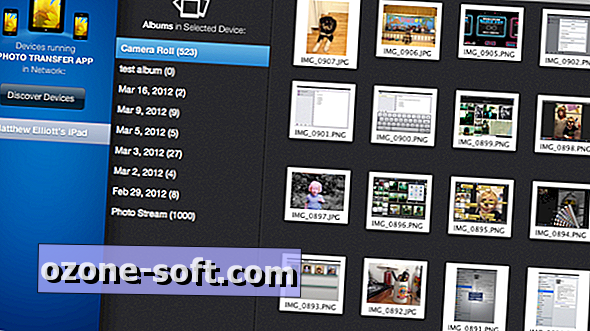












Hagyjuk Meg Véleményét